списък сайтове "бели" личната защитна стена на ESET NOD32 Smart Security
Личната защитна стена на ESET NOD32 Smart Security ви дава възможност да се създаде специален списък, одобрен (изброени в белия списък) на уеб сайтове, към които компютърът има достъп. За да конфигурирате личната защитна стена така. така че можете да отидете само с одобрените уеб сайтове, изпълнете следните стъпки:
Добавяне на одобрените сайтове
Отворете ESET NOD32 Smart Security. натискане на иконата на антивирусен в лентата със задачи на Windows, система тава или като щракнете върху Старт - Всички програми - ESET - ESET NOD32 Smart Security.
Натиснете F5 на вашата клавиатура, която ще се отвори прозореца Разширени настройки. Изберете мрежа - Лична защитна стена и инсталиране на интерактивен режим на филтриране.
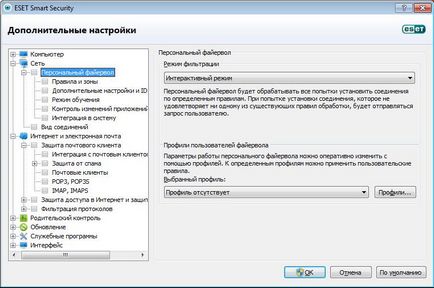
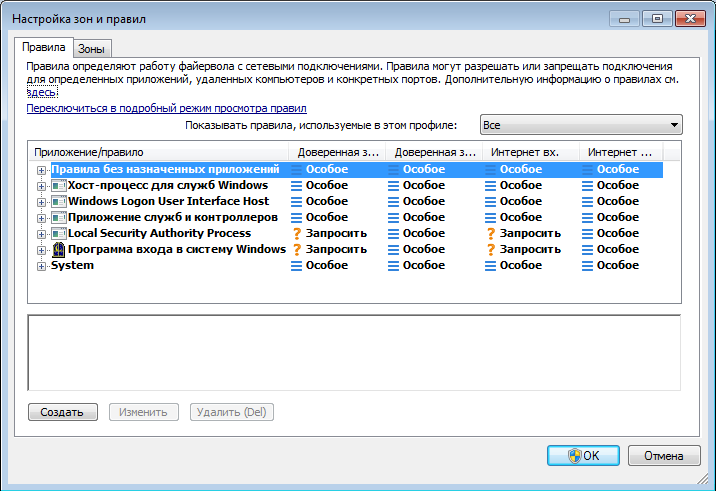
Въведете име за правилото, например, одобрени уебсайтове. В менюто изберете посоката е Изходящ и менюто Действие изберете Allow. Тук, натиснете бутона OK, за да не е необходимо.

Кликнете върху раздела Remote и кликнете върху Добавяне на порт. В Изберете Port (Порт избор) върху името. и изберете HTTP. Запазване на промените, като кликнете върху OK.
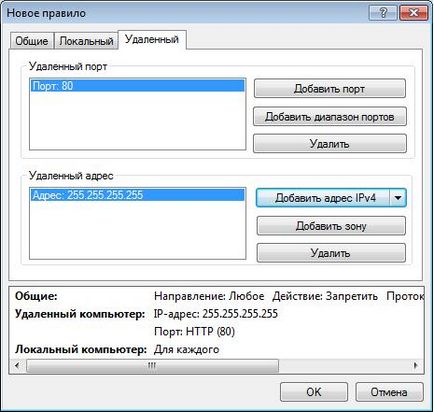
Заключете всички други уеб сайтове,
- В Конфигуриране на зони и върховенството кликнете върху бутона Нова. за да добавите ново правило.
- Въведете име за правилото, например, Block други сайтове. Посоката на менюто. изберете Изходяща, в менюто Действие изберете Disable. Тук, натиснете бутона OK, за да не е необходимо.
- Кликнете върху раздела Remote и кликнете върху Добавяне на порт. В селекцията на порта, кликнете върху името и изберете HTTP. както и на всички пристанища, към който искате да блокира достъпа.
- Натиснете бутона OK. за да спаси от правилото, а след това отново ОК. за да затворите зони Предпочитания прозорците и разпоредби.
Забележка. Ако искате да се гарантира, че потребителят никога не получил изскачащите съобщения от защитната стена, трябва да проверите списъка на настоящите правила в зони на прозорци и правила - всяко правило, което извършва изискваното действие (оранжева стрелка) трябва да се промени за да се позволи (зелена стрелка) или Disable ( червена стрелка). За да направите това, щракнете с десния бутон на необходимостта да се произнесе по право, изберете Редактиране и след това да промените стойността в действие падащото меню.
Трябва да се помни, че липсващата стъпка 3 от блокиране на всички други сайтове. Можете да блокирате достъпа до всички портове. Все пак, това може да доведе до неочаквани резултати, ако в стъпка Добавяне на одобрените сайтове не са решени всички необходими портове.
